Podrobnosti o tom, jak odstranit prázdné řádky v aplikaci Excel
Dnes budeme mluvit o programu Excel. Odstraňování prázdných řádků v tabulce je naším hlavním úkolem. To je nezbytné, aby takové prvky neporušovaly hlavní pracovní prostor.
Nejrychlejší metody
Při rozhodování o tom, jak odstranit prázdné řádky v aplikaci Excel, musíte být velmi opatrní. Buňky mohou mít skryté vzorce, které jsou napsány v bezbarvém textu. Kromě toho mohou výpočty odkazovat také na prázdné řádky. Takové buňky se považují za vyplněné programem. Podívejme se blíže na to, jak odstranit prázdné řádky v aplikaci Excel. Nejjednodušší metodou je volba výběru pomocí myši při stisknutí levého tlačítka. Vyrábí se odpovídajícím pohybem dolů nebo nahoru v číselném poli nalevo. Dále volejte kontextové nabídky Pomocí myši vyberte řádek odstranění. Tento přístup však lze uplatnit pouze tehdy, když se buňky řídí v řadě.
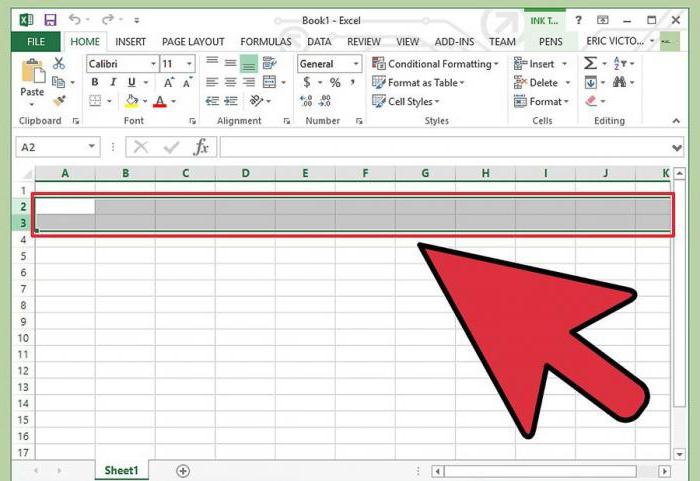
Nyní zvažte, jak odstranit prázdné řádky v aplikaci Excel, pokud střídají s různými daty. V tomto případě nejprve podržte klávesu Ctrl. Podržte jej a vyberte každý řádek, který chcete smazat. Potom zavolejte nabídku myši a vyberte příslušnou operaci. V takovém případě byste neměli používat Del, jinak obsah bude vymazán, ale řádky nebudou odstraněny.
Rychlá volba
Nyní se podíváme, jak automaticky skrýt prázdné řádky v aplikaci Excel. Popisujeme nejjednodušší volbu. Nejprve nainstalujte automatický filtr. Pak odstraníme značku z položky "Vyprázdnit". O filtrech by se mělo mluvit trochu víc. Chcete-li pracovat s tímto nástrojem, vyberte sloupec nebo celou tabulku. Dále přejděte do třídící sekce a použijte příkaz "Filtr". Nyní požadujeme, aby systém zobrazoval pouze prázdné buňky a odstranil je.
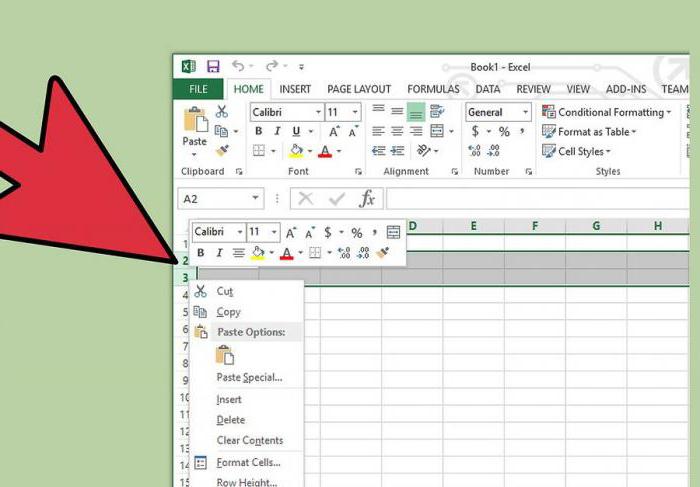
Existuje však jedna výstraha: tuto metodu nelze použít pro více sloupců, pokud alespoň jedna buňka v jednom řádku obsahuje data.
Vyberte skupiny buněk
Dále zvažte univerzální metodu. Umožňuje rozhodnout, jak smazat řetězce v rámci určitých hodnot nebo čísel. Chcete-li to provést, použijte sekci úprav umístěnou na hlavním panelu. Vyberte tlačítko "Najít a zvýraznit". V rozbalovací nabídce naleznete řadu pro výběr skupiny buněk. V poli podmínek aktivujte volbu, která je zodpovědná za prázdné jednotky. Poté přejděte na část operací s buňkami. Vyberte tlačítko Smazat. Počet řešení tohoto úkolu neskončí.
Třídění
Postupujeme k dalšímu způsobu řešení problému odstranění prázdných řádků v aplikaci Excel. V takovém případě použijeme nástroj řazení. Nejprve vyberte celou tabulku pomocí kombinace Ctrl + A. Přejděte do části dat. Vyberte nabídku řazení. Aplikujeme objednávkový příkaz podle maximální hodnoty minima. V důsledku toho se níže zobrazí prázdné řádky. Poté mohou být odstraněny odpovídající prvky. Pokud je pořadí provedení dat důležité, pak nejprve musíte použít vložení prázdného sloupce, který bude mít prostřednictvím číslování.
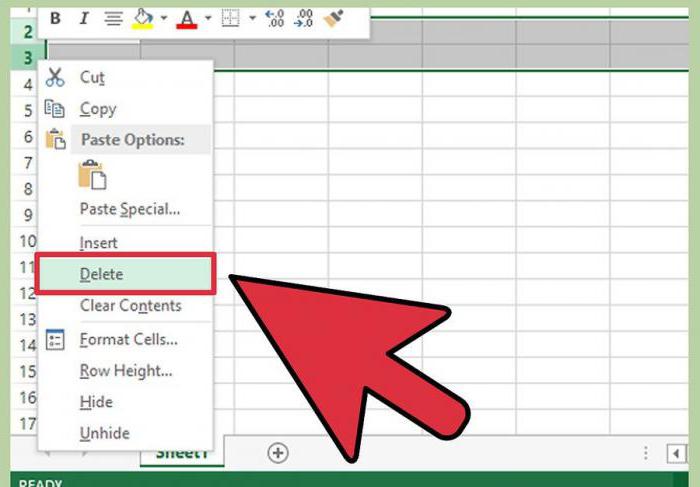
Po vymazání řádků provedeme objednávku znovu. Musí odpovídat číslovanému sloupci. Takže jsme se s touto úlohou vyrovnali. Popsané metody vám umožňují odstranit prázdné řádky v několika krocích. Mělo by být zapamatováno, že některé buňky mohou obsahovat skrytý text. Kromě toho jsou závislé, pokud jsou odkazovány na vzorce. Nemůžete je smazat, jinak vzorec nebude fungovat a program zobrazí chybu. Proto byste v tomto případě měli být obzvláště opatrní, abyste neúmyslně neovlivnili integritu matematických nebo jiných operací. Všechno ostatní je jednoduché. Můžete vyzkoušet různé techniky založené na tom, jaký výsledek je zapotřebí.